[Thủ thuật Web] Hướng dẫn cách tạo chữ ký tự động trong Gmail – Chữ ký tự động trong Email không phải là một chữ ký của bạn mà nó là một phần trích dẫn thông tin liên hệ của bạn và nó sẽ tự động xuất hiện ở cuối cùng nội dung Email. Việc thiết lập chữ ký tự động trong Email Gmail bạn chỉ cần cấu hình một lần duy nhất và phần chữ ký này sẽ được hệ thống email tự động thêm vào cuối nội dung email mỗi lần gửi mail. Có thể nói hiện nay số lượng người dùng Gmail ngày càng nhiều và bạn cũng đang sử dụng vậy sao bạn không cài đặt chữ ký tự động theo phong cách riêng của mình?
Trong bài viết trước đây về thủ thuật Web mình có hướng dẫn các bạn cách vào nhanh Email Gmail khi mạng chậm giúp bạn có thể cấu hình để vào Email một cách nhanh nhất khi mạng gặp sự cố hay đường truyền chậm tiếp tục trong bài viết này mình sẽ hướng dẫn các bạn cách cách tạo chữ ký tự động trong Gmail theo cách chuyên nghiệp nhất.
Hướng dẫn cách tạo chữ ký tự động trong Gmail
Chữ ký thông thường khi bạn gửi email có tác dụng cung cấp thông tin riêng của bạn như số điện thoại, địa chỉ công ty, … cho mọi người nhận được mail. Tuy nhiên để tạo một chữ ký độc đáo bạn phải làm sao? Hãy cùng blog thủ thuật tìm hiểu cách tạo chữ ký tự động trong Gmail với mẫu chữ ký cực độc đáo!
Tạo chữ ký cho Email
Đầu tiên hãy truy cập vào địa chỉ này sau đó nhấn vào Or Create a Free Signature để tiến hành sử dụng miễn phí dịch vụ tạo chữ ký cực độc này. Bạn sẽ được đưa đến phần thiết lập thông tin liên lạc. Ở đây bạn sẽ được cung cấp các khung thông tin liên lạc khá đầy đủ với các tab bao gồm Main (phần thông tin chính)
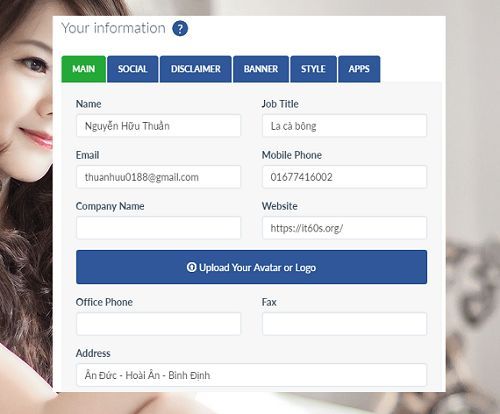
Social (liên kết mạng xã hội của bạn), Disclaimer (quy định về nội dung – bạn có thể nhấn vào “No” để bỏ qua nó)

Banner (có thể hiểu đây là hình biểu ngữ của bạn), Style (tùy chỉnh hiển thị về màu sắc, font chữ,…) và Apps (phần liên kết ứng dụng của cá nhân của bạn). Sau khi điền xong các thông tin kích chọn Create Signature để bắt đầu việc khởi tạo chữ ký. Sau khi quá trình khởi tạo kết thúc, bạn sẽ được đưa đến trang Preview với mẫu email với chữ ký mà bạn đã tạo bên dưới. Nếu chưa ưng ý, hãy nhấn Edit để chỉnh sửa lại, còn nếu đã ưng ý bạn hãy nhấn Show source code để lấy mã nhúng HTML hoặc Download để lấy tập tin chữ ký sử dụng trong các phần mềm email client như Thunderbird chẳng hạn.
Sau đó bạn đăng nhập vào tài khoản gmail của bạn > nhìn lên góc bên phải có hình răng cưa > Kích chọn cài đặt (Settings)
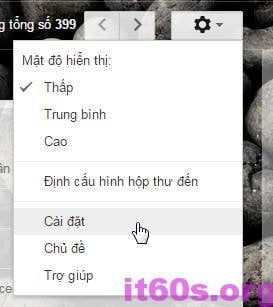
Chèn chữ ký vào Email
Tại tab Chung (General) kéo xuống dưới, tích chọn ô Sử dụng chữ ký (Signature) và gõ nội dung bạn muốn thể hiện vào. Ở đây bạn hãy quay vào trang chữ ký hãy bôi đen phần nội dung chữ ký trong cửa sổ preview bên phải, lưu ý chỉ copy phần nội dung thông tin mà bạn quan tâm.

Sau đó hãy dán vào là được

Cuối cùng kéo xuống dưới cùng nhấn nút Lưu thay đổi (Save changes) để kết thúc. Quá đơn giản để bạn có thể tạo chữ ký tự động trong Gmail với chữ ký cực độc phải không?
Cuối cùng không có gì hơn nếu bạn cảm thấy bài viết có ích hãy subscribe blog của mình thường xuyên để cập nhật những bài viết mới nhất qua Email – Chân thành cảm ơn!










cam mơn
Hj rất vui bạn ghé thăm 😛